Опубликовано на Яндекс.Дзен
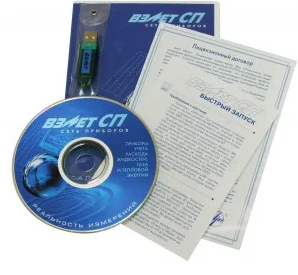
Глава 4. Обмен данными в приборной сети
4. Обмен данными в приборной сети
Ядром комплекса является сервер Взлет СП. Через него другие приложения получают информационный доступ к приборам. Сервер взаимодействует с операционной системой при выделении портов, установлении соединений, передаче запросов по корпоративной сети другим экземплярам сервера и т.п. В нем сосредоточены все средства, реализующие принятые в приборах протоколы обмена.
Обмен данными между сервером и приложениями осуществляется на основе DDE- и WinSock-технологий. Любые приложения Windows на одинаковых основаниях с приложениями комплекса могут обслуживаться сервером.
После установки комплекса в системной панели (правый нижний угол экрана) появляется иконка в виде товарного знака фирмы. Если сервер загружен, иконка подсвечивается ярким фоном. Большинство программ комплекса автоматически загружают сервер при запуске обмена. Это относится и к запросам на его загрузку со стороны приложений, работающих на других компьютерах. Во время обмена данными включается световая анимация иконки.
Сервер можно загрузить вручную двойным щелчком по его иконке. Если он уже загружен, то двойной щелчок открывает окно сервера. Основное назначение окна - отображение и сохранение DDE-транзакций, что может существенно облегчить отладку собственных приложений пользователя. Подробнее этот вопрос обсуждается в главе 5.
Другая возможность отладки - это генерация случайных чисел, вместо действительного обмена с приборами. Если в окне сервера выбрать Файл > Отладка, то текущий сеанс его работы завершится. В следующем сеансе сервер будет подставлять случайные числа. Отладочный сеанс может продолжаться не больше часа, после чего сервер автоматически выгружается. Следующий запуск происходит в штатном режиме. Во время отладочной работы иконка сервера окрашена красным цветом.
Во время работы сервера Конфигуратор не должен создавать новых описаний групп или менять старые, а программа Отчеты создавать и редактировать описания узлов учета. Это может вызвать аварийное завершение его работы.
4.1 Взаимодействие с оператором
В комплекс включено приложение Обмен, предназначенное для получения данных в интерактивном режиме. Главное окно программы делится на три области: проводник, окно обмена и окно сообщений.
В окно сообщений помещается диагностика. Проводник содержит графическое представление наборов и приборов, имеющихся в базе описаний. Назначение проводника - обеспечить пользователю возможность наглядного и быстрого выбора объектов.
При выборе набора его состав отображается в окне обмена. Дальнейшие операции считывания и записи данных выполняются для этого состава параметров.
Набор может содержать параметры различных приборов. Их считывание будет осуществляться одновременно. Массивы, архивы и архивные таблицы считываются из каждого прибора по отдельности. Выбор прибора открывает специальное окно считывания таких данных.
Приложение содержит средства табличного и графического отображения информации в виде, принятом в MS Excel. Для их работы на компьютере должен быть установлен офис. Приложение самостоятельно, без участия оператора, вызывает необходимые объекты офиса, передавая им указанные оператором данные.
4.1.1 Чтение и запись параметров
Доступ по чтению не ограничивается. Программа может передать в прибор и данные для записи. Однако ввод будет осуществлен только в том случае, когда это допускают средства защиты коммерческих данных. Как правило, это пломбируемые переключатели.
Для считывания отдельных параметров достаточно отметить соответствующие строки и нажать кнопку Чтение. Если необходимо выполнить запись, то загруженный набор должен содержать в поле Значение вводимые данные, которые были внесены туда на этапе его формирования. Другая возможность - это подготовить данные непосредственно в окне обмена. Для этого надо отметить строку и нажать кнопку Ввод значения. В открывшееся поле редактирования вводится требуемое значение. Таким способом заносятся вводимые данные во все необходимые строки-параметры. Затем эти строки отмечаются, и нажимается кнопка Запись. Она запускает процесс ввода подготовленных значений в приборы.
Циклическое считывание значений всех, входящих в набор параметров, запускается триггерной кнопкой Опрос. Кнопка запоминает нажатие и в этом состоянии подсвечивается. Отпускание кнопки гасит ее, и останавливает опрос.
При загрузке набора период опроса устанавливается равным тому, который указан пользователем на вкладке Расписание в свойствах набора. Он отображается в верхней строке выпадающего меню, рядом с кнопкой опроса. Новое значение периода можно непосредственно ввести или выбрать из перечисленных. Новое значение не запоминается в свойствах набора, а действует только в текущем сеансе опроса. Среди возможных значений есть условное - Минимум. Этот выбор означает, что сразу после считывания всех параметров запускается новый цикл.
Операции обмена затрагивают все строки набора, а не только те, которые в текущий момент отображены в окне обмена. Набор может не умещаться в окне. Тогда автоматически устанавливаются движки прокрутки. Пропускаются только строки, относящиеся к массивам (архивам) и архивным таблицам.
Обмен данными можно отменить на любом этапе, воспользовавшись кнопкой Прекратить обмен. Если было установлено телефонное соединение, то оно не разрывается. Прекращается только передача данных. Разрыв соединения можно осуществить с помощью кнопки Сброс, которая переводит все средства обмена, в том числе и телефонные, в исходное состояние.
Полученные данные можно сохранить с помощью кнопки Сохранить данные. Они помещаются в базу данных, указанную в свойствах набора на вкладке Размещение. Кроме того, если в свойствах набора на вкладке Расписание указан период, то при работе в режиме опроса автоматически будет выполняться сохранение данных с указанным периодом. Период автоматического сохранения не изменится, даже если пользователь изменил период обновления информации в текущем сеансе опроса.
Для распечатки данных следует воспользоваться кнопкой Таблица. Она открывает окно MS Excel и передает в него текущее содержимое окна обмена. В новом окне можно непосредственно напечатать все переданные ему данные, либо предварительно отредактировать их, пользуясь огромным количеством инструментов, имеющихся в MS Excel.
4.1.2 Графическое представление данных
Реализовано два варианта графического представления: диаграммы и мнемосхемы. Запуск любого графического объекта, связанного с загруженным набором производится при выборе объекта двойным щелчком в дереве проводника или через меню Файл > Выбрать+
Кроме того, объекты можно запускать, с помощью их ярлыков на рабочем столе. Выбор ярлыка автоматически запускает новый экземпляр программы, которому передается нужный набор и открывается окно графического отображения. При таком запуске приложение Обмен невидимо пользователю.
Из проводника можно одновременно запустить все графические объекты, связанные с загруженным набором. Новые экземпляры программы в этом случае не образуются. Если в момент выбора первого графического объекта опрос не был запущен, то он автоматически запускается. Опрашиваются все параметры, набора, а не только те, которые принадлежат выбранным объектам.
Если стартовая и вложенные мнемосхемы построены на разных наборах, то при запуске через ярлык переход на вложенную мнемосхему вызывает автоматическую замену используемого набора, и новые данные поступают без ограничений. При запуске из приложения Spnet переход на вложенную мнемосхему не вызовет замену набора. Закроется текущее окно MS Internet Explorer, т.к. данные вложенной мнемосхемы вне досягаемости. По этой причине набор Оглавления мнемосхем не представлен в дереве. Оглавления следует запускать, пользуясь ярлыком.
Для отображения каждой мнемосхемы открывается окно обозревателя MS Internet Explorer, а для диаграммы - окно MS Excel. В исходном состоянии иконка объекта в проводнике содержит красный кружок с перекрестием, что указывает на отсутствие соответствующего окна. Когда окно открыто и в него поступают данные, кружок заменяется основной пиктограммой обозревателя, или пиктограммой MS Excel. Рассмотрим далее предоставляемые пользователю возможности в рамках этих приложений.
Обозреватель отображает мнемосхему во весь экран, если пользователь не отменил это на бланке ее свойств. В случае отмены размер окна определяется текущими настройками обозревателя.
При просмотре вложенных мнемосхем для возврата к исходной можно использовать кнопку обозревателя Назад.
Динамическую таблицу с данными или мнемосхему можно документировать кнопкой Печать.
Не следует помещать мнемосхему в меню обозревателя Избранное. При вызове из этого меню в открытую мнемосхему не поступают текущие данные.
Звуковая сигнализация обслуживает все запущенные в текущий момент мнемосхемы. Поэтому включение сигнализация сопровождается выводом текстового сообщения, в котором указывается, какой конкретно параметр и какую границу нарушил. Окно сообщения закрывается и звук прекращается при нажатии на клавишу Enter, либо по истечении нескольких секунд, если не задано квитирование сигнализации.
При выводе диаграммы первоначально окно открывается с масштабом диаграммы 100%. Пользуясь меню Масштаб стандартной панели инструментов MS Excel, можно установить, например, 50% и соответственно уменьшить окно приложения. Тогда на экране можно разместить несколько окон для одновременного наблюдения за процессами в них.
Если данные поступают с высокой частотой, это может препятствовать свободной работе с различными инструментами MS Excel. Например, если пользователь хочет напечатать текущее состояние диаграммы, и для этого выделил ее, щелкнув левой кнопкой, очередная передача данных вызовет перерисовку и автоматически снимет отметку диаграммы. В этом и в подобных случаях следует сначала остановить процесс пересылки данных, выполнить требуемые действия, а затем вновь возобновить его.
Управление пересылкой осуществляется из меню, выпадающего при выборе диаграммы правой кнопкой. Там имеются пункты Пуск и Стоп. Остановка и возобновление передачи данных сопровождается изменением иконки диаграммы в дереве проводника.
При остановке окно диаграммы не уничтожается, а при пуске ранее остановленной диаграммы новое не создается. Окно создается только при первом запуске. Обе операции приводят к открытию соответствующего окна, если оно было свернуто.
Меню, связанное с правой кнопкой, содержит пункт Свойства. Его выбор открывает окно, в котором есть поля Уставка 1,2. Если для диаграммы открыто графическое окно, поля допускают редактирование. Пользователь может задать новые значения, отличные от тех, которые вводились при создании диаграммы и нажать кнопку Применить. Новые значения будут действовать только в текущем сеансе, до закрытия графического окна. Пока оно открыто, можно вновь менять уставки.
Можно сформировать новую диаграмму непосредственно в окне обмена. Для этого следует отметить нужные строки-параметры и нажать кнопку Графики. Открывается окно свойств диаграммы. Здесь можно задать ее наименование и уставки. Задание уставок не является обязательным. При нажатии на кнопку Применить окно свойств закрывается и открывается новое графического окно.
Новая диаграмма является временной и не попадает в дерево проводника, поэтому отсутствует возможность останавливать/запускать поток данных. Пользователь может только остановить опрос в целом, а затем возобновить его. Но тогда на время прекращается поступление данных во все открытые окна. Для временной диаграммы невозможно изменить начальные значения уставок. Можно только закрыть текущее графическое окно, и открыть новое для тех же параметров, но с новыми уставками. Число временных диаграмм не ограничивается.
Когда графики (ряды) заполняют всю диаграмму, происходит их автоматическое смещение влево с потерей «старых» данных. Количество точек на оси абсцисс определяется значением, заданным в меню Число точек. Меню позволяет не только выбрать значения из выпадающего перечня, но и ввести необходимое число. При создании каждого графического окна для него фиксируется то число точек, которое установлено на момент создания в меню.
Пользователь может изменить стиль графического отображения, принятый в комплексе. Для этого в меню Вид выбирается пункт Стиль графиков. Он предоставляет две возможности: установить стандартный для комплекса стиль или указать файл MS Excel, из которого будет скопирован пользовательский стиль. Под стилем понимается толщина линий, размеры и вид точек, заливка фона, вид осей и сетки, размещение легенд и наименований, а также множество других параметров. Для создания такого файла проще всего поступить следующим образом. Остановить передачу данных в одно из графических окон, выбрать новый тип диаграммы, настроить как необходимо ее параметры и сохранить этот файл. Перед сохранением необходимо выделить область диаграммы двойным щелчком левой кнопки. Такое же выделение следует сделать, если файл-шаблон строится другим способом. Затем войти в пункт Пользовательский и в окне выбора файла указать сохраненный файл. Средства комплекса скопируют графические установки, если это возможно. Далее пользователь может удалить ссылочный файл. Выбранный стиль будет распространяться на все последующие графические окна MS Excel, которые будут открываться любыми компонентами Взлет СП. Вернуться к стандартному стилю или вновь переопределить пользовательский можно в любой момент. В исходном состоянии, после установки комплекса, стандартный и пользовательский стили совпадают.
Программа Обмен в каждый момент времени работает только с одним набором. При загрузке очередного набора все графические окна, связанные с предшествующим набором, удаляются. Если требуется получать и отображать данные по нескольким наборам, то необходимо запустить соответствующее количество экземпляров программы.
4.1.3 Считывание массивов и архивов
Выбор прибора в окне проводника двойным щелчком левой кнопки открывает окно со списком всех типов массивов и архивов, которые поддерживаются в приборе. После выбора одного из них открывается специальное окно, настроенное для считывания данного архива. Его кнопки-инструменты позволяют уточнить Диапазон считывания и затем уже выполнить Чтение.
Прочитанные данные отображаются в виде таблицы. Левая графа всегда содержит индексы или метки времени. В случае архива или массива вторая графа содержит данные. Архивная таблица содержит несколько граф данных.
Можно указать новый диапазон и повторить считывание. Таблица будет дополнена новыми данными. Старые данные не стираются. Для стирания используется кнопка Очистить таблицу.
Кнопка Сохранить данные пересылает их в таблицу базы данных. Предварительно выводится запрос для указания базы и таблицы. Окно считывания может быть вызвано другим способом, а именно: выбором пункта Чтение архива в выпадающем меню, когда правой кнопкой в наборе указывается строка, соответствующая архиву. Если в свойствах этого архива на вкладке Размещение указывались необходимые сведения, сохранение данных производится без запроса.
Полученные данные можно переместить в таблицу или диаграмму MS Excel. Для этого используются соответствующие кнопки. Каждая из них открывает отдельное окно приложения MS Excel, где можно отредактировать данные подготовить их для печати в нужном формате, выполнить дополнительную вычислительную обработку и анализ. Если считывалась архивная таблица и нажата кнопка Графики, то выводится список с наименованиями всех граф таблицы, кроме первой. Первая графа меток времени (или индексов) образует ось абсцисс. В списке пользователь указывает графы, которые должны быть отображены на диаграмме. Напомним, что для выбора граф в списке не подряд, а в разных его частях необходимо их указывать щелчком левой кнопки при зажатой клавише Ctrl.
Для считывания других архивов можно открыть, как описано выше, дополнительные окна. Их число не ограничивается. Можно воспользоваться уже открытым окном. Кнопка Выбрать архив позволяет переключиться на считывание другого архива, а кнопка Выбрать прибор - перейти к обмену с другим прибором. Такие переходы автоматически очищают окно.
4.2 Пакетный режим
Работая в приложении Обмен и указав правой кнопкой мыши набор, можно открыть меню, содержащее пункт Пакетный режим. Выбор пункта вызывает запуск еще одного экземпляра данного приложения, но в специальном режиме. Новый экземпляр в качестве задания получает указанный набор.
Приложение запускается в свернутом виде на панели задач. Развернутое окно отличается от описанного ранее. Оно содержит только окно обмена и окно сообщений. Отсутствует верхняя строка меню и кнопки.
В свойствах набора-задания должны быть заполнены вкладки Размещение и Расписание. Тогда приложение с указанной периодичностью считывает данные и сохраняет их в заданной базе. Если в наборе имеются строки, относящиеся к массивам или архивам, и для них в свою очередь на бланках свойств заданы Размещение и Диапазон, то при считывании выполняются и эти инструкции. Поскольку данные разнородны, для размещения должны указываться различные таблицы.
Другой способ запуска пакетного считывания - это использование системного планировщика. Для этого, описывая в конфигураторе набор, следует заполнить опцию Автозапуск на бланке его свойств. Автозапуск означает запуск планировщиком именно в пакетном режиме. Через бланк свойств указывается только момент запуска и продолжительность работы. На самом деле возможности планирования гораздо шире.
Дополнительные настройки можно осуществить через панель планировщика. Открыть ее следует после сохранения набора. Для этого дважды щелкнуть левой кнопкой мыши на иконке Мой компьютер, открыть папку Назначенные задания, выбрать запланированное задание правой кнопкой мыши. Оно имеет то же наименование, что и набор. В выпадающем меню выбрать пункт Свойства и далее заполнить нужным образом вкладки Настройка и Расписание. Затем последовательно нажать кнопки Применить и ОК.
Например, на вкладке Расписание системного планировщика можно установить опцию Ежедневно, тогда считывание данных станет производиться каждый день. Процесс прекратится, если пользователь удалит задание из папки Назначенные задания, или, работая в конфигураторе, отменит в свойствах набора опцию Автозапуск и вновь сохранит набор.
Если пакетное накопление данных необходимо запустить из собственного приложения пользователя, то можно воспользоваться командной строкой с ключом: Spnet.exe /P=NN. Здесь NN - это содержимое ключевого поля Код Набора в таблице Набор Заголовки базы описаний Spdef.mdb. Предполагается, что пользователь должен предварительно просмотреть таблицу Набор Заголовки средствами MS Access и определить ключевой код нужного набора.
4.3 Просмотр накопленных данных
Как излагалось выше, накопление данных в базах и таблицах может выполняться автоматически параллельно с процессом их отображения, либо в пакетном режиме. Накопленные в любом сеансе данные можно просмотреть, воспользовавшись кнопкой Просмотр данных на панели инструментов приложения Обмен.
Перед просмотром программа отбирает в базе описаний Spdef.mdb все наборы и массивы (архивы), для которых заполнена вкладка Размещение на бланке свойств. Их список выводится в окне выбора. Для наборов указываются наименования. Они задаются пользователем индивидуально для каждого набора. Для массивов (архивов) дополнительно выводится метка прибора, к которому они относятся. Это позволяет различить массивы, если пользователем оставлены для них типовые имена.
Набор для просмотра значений можно указать непосредственно в проводнике, пользуясь правой кнопкой мыши. В выпадающем меню имеется пункт Просмотр данных.
Когда объект выбран, открывается специальное окно просмотра. В нем размещается начальная порция строк из таблицы значений. В верхней части окна имеются поля для задания глубины просмотра (количества строк) и момента времени, от которого выбираются строки архивной таблицы. Направление отбора - в прошлое от указанного момента.
Если пользователю требуется просмотреть другой фрагмент, то он указывает новый момент времени, глубину и нажимает кнопку Обновить. Если данные просматриваются последовательно, можно воспользоваться одной из кнопок прокрутки, которые расположены рядом с кнопкой Обновить. При нажатии на кнопку происходит переход на указанную глубину, соответственно, в прошлое (стрелка вниз) или в будущее (стрелка вверх) от указанной даты и времени.
Среди органов управления имеется две кнопки, которые позволяют взаимодействовать с MS Excel. Одна кнопка открывает окно MS Excel, в которое передается текущая таблица значений. Ее размер соответствует выбранной глубине просмотра. Окно содержит стандартный набор инструментов MS Excel и позволяет произвести дополнительные расчеты и печать фрагмента. Другая кнопка открывает окно, где можно отобрать зависимости. Они тоже выводятся в окне MS Excel, но в виде графиков. Эти возможности доступны, если на компьютере установлен пакет MS Office.
При просмотре накопленных значений набора графы таблицы значений пронумерованы. Для получения дополнительной информации о данных, размещенных в конкретной графе, достаточно навести курсор мыши на номер графы. Если текущие данные из окна просмотра передаются в MS Excel, то таблица значений или график помещаются на первый лист, а дополнительная информация размещается как таблица на втором листе.
Как указывалось в разделе 4.3, набор для исполнения в пакетном режиме может содержать массивы (архивы). Если при этом указаны сведения для размещения набора и архивов, то архивные данные помещаются в указанные таблицы, а в таблицу значений набора в соответствующие поля значений помещается диагностика о считывании архивов. При описании такой таблицы набора, для значений должен быть выбран текстовый формат.
4.4 Специальные приложения
В данном разделе описываются приложения, которые не носят общий характер, а решают отдельные задачи.
4.4.1 Периодическая рассылка параметров холодной воды
При организации учета на крупных источниках тепловой энергии, когда используется несколько приборов, возникает необходимость задания температуры холодной воды (возможно и давления) одновременно в несколько приборов.
Аппаратное решение этой задачи не всегда оказывается возможным, а в некоторых случаях оказывается достаточно дорогим, когда приборы территориально разнесены. С помощью приложения Cwater возможно программное решение задачи. При установке комплекса приложение помещается в его рабочую папку.
Приложение обеспечивает периодическую рассылку параметров холодной воды указанным приборам сети. Источником информации являются соответствующие измерительные сигналы одного из приборов. Период не может задаваться менее 30 секунд, чтобы данное приложение ощутимо не ограничило пропускную способность сети для работы других приложений.
Парк тепловычислителей имеет ряд особенностей, которые следует учитывать при организации рассылки.
Если прибор ТСРВ-02Х является приемником, то он должен быть сконфигурирован так, чтобы для расчета энтальпии холодной воды использовались договорные значения температуры и давления из нулевого канала. Именно этим параметрам при рассылке присваиваются новые значения. Если прибор является источником, то считываются текущие значения температуры и/или давления, используемые в нулевом канале.
Если приборы ТСРВ-010 и MT200DS являются приемниками, то они должны быть сконфигурированы так, чтобы в расчетных каналах использовались договорные значения холодной воды, приписанные к расчетному каналу 3. Этим параметрам при рассылке присваиваются новые значения. Если прибор является источником, то считываются текущие значения температуры и/или давления, используемые в пятом канале.
Прибор СПТ960 измеряет только температуру воды, а давление в расчетах принимает равным одной атмосфере. В перечне его параметров давление холодной воды отсутствует как измеряемый или задаваемый константным значением параметр. Если такой прибор выбран источником, давление холодной воды не будет рассылаться в приемники. Если же такой прибор является приемником, то в него не будет отсылаться давление.
Если в качестве приемника выбран прибор СПТ961, то в параметре 035н00, описывающем тип датчика температуры, и/или в параметре 036н00, описывающем тип датчика давления, должно быть указано: 90. То есть значения этих параметров вводятся по информационной сети. Такое задание допускается не во всех версиях прибора. Если указанные значения ввести нельзя, то программное обеспечение прибора следует обновить.
Приложение не производит преобразование единиц измерения, поэтому все участвующие в обмене приборы должны использовать одинаковые единицы.
Приложение имеет окно и ряд кнопок управления. Кнопка Выбор позволяет с помощью открывающегося окна-проводника указать прибор-источник. С помощью кнопок Добавить и Удалить формируется перечень приборов-приемников. В рассмотрении участвуют только те тепловычислители, которые описаны в базе описаний.
В окне отмечается нужное сочетание рассылаемых параметров: только температура, только давление, или температура и давление. Имеется кнопка Сохранить конфигурацию, которая позволяет запомнить и не вводить при каждом запуске состав и параметры обмена. Запуск обмена осуществляется кнопкой Пуск.
Если указан режим Автозапуск и после этого сохранена конфигурация, то в дальнейшем приложение запускается в свернутом окне и сразу начинает рассылку в соответствии с сохраненной ранее конфигурацией. То есть не требуется запускать процесс вручную кнопкой Пуск. Это позволяет включить приложение в состав программ автозагрузки на данном компьютере, или запускать программу командной строкой из приложения пользователя.
4.4.2 Управление дозированием
Ультразвуковые расходомеры УРСВ-010М и УРСВ-110 обеспечивают режим дозирования с помощью выходного двухпозиционного управляющего сигнала. В прибор вводится объем дозы и затем осуществляется пуск дозирования. На период накопления дозы выходной сигнал изменяет свое состояние. Он может быть использован для управления дозирующим клапаном.
Приложение Doza предоставляет оператору средства управления дозированием, ориентированные на одновременную работу с группой приборов. При установке комплекса оно помещается в его рабочую папку. Приложение обменивается с приборами через сервер, но не осуществляет его автоматический запуск. Поэтому перед запуском приложения пользователь должен самостоятельно запустить сервер, как это описано в начале данной главы. Программа Doza не работает в демонстрационном режиме.
Управление приложением спроектировано на основе клавиатуры. Использование мыши возможно, но необязательно. При относительно небольшом числе действий это упрощает работу оператора. Задействованы клавиши перемещения и редактирования в правой части клавиатуры и функциональные клавиши, а для ответственных операций - комбинации клавиш.
При первоначальном запуске программы в ее окно выводится список. В нем перечислены все дозирующие приборы, описание которых подготовлено конфигуратором. Не участвующие в дозировании приборы пользователь может исключить из списка. Для этого достаточно перевести цветовой курсор на соответствующую строку и нажать клавишу Del в правой части клавиатуры. В графе Задание можно указать необходимые дозы для каждого прибора. Окно редактирования открывается комбинацией Shift+Enter. Удаление строки и редактирование задания возможно только тогда, когда текущая операция дозирования у данного прибора закончена.
Составленную конфигурацию дозирования можно Сохранить клавишей F3, или воспользовавшись меню, которое открывается клавишей Enter. При каждом следующем запуске программы Doza сохраненная конфигурация восстанавливается.
Чтобы вернуть в список ранее удаленные приборы, используется клавиша Ins. Она восстанавливает полный список. Эта клавиша работает, только когда во всех текущих приборах закончено дозирование.
Для запуска дозирования в конкретном приборе достаточно выбрать соответствующую строку и нажать комбинацию клавиш Ctrl+Enter. Начавшийся процесс дозирования отображается прогресс-диаграммой. Выводится текущая накопленная доза. Когда она достигнет задания, процесс дозирования автоматически прекращается.
Фактические значения доз, а также сведения о времени их исполнения заносятся в журнал. Он представляет собой таблицу Журнал Дозирования в базе данных Spbase.mdb. Открыть журнал для просмотра можно клавишей F2.
В верхней части открывающегося окна имеются поля для задания глубины просмотра (количества строк) и момента времени, от которого выбираются строки журнала. Направление отбора - в прошлое от указанного момента.
Если оператору требуется просмотреть другой фрагмент журнала, то он указывает новый момент времени, глубину и нажимает кнопку Обновить. Если данные просматриваются последовательно, можно воспользоваться одной из кнопок прокрутки, которые расположены рядом с кнопкой Обновить. При нажатии на кнопку происходит переход на указанную глубину, соответственно, в прошлое (стрелка вниз) или в будущее (стрелка вверх) от указанной даты и времени. Печать фрагментов журнала, суммирование доз по приборам и периодам можно выполнить, передав просматриваемый фрагмент в офисное приложение MS Excel. Для этого используется кнопка Таблица.
Глава 5. Подключение приборов к компьютерам
5. Передача данных в приложения пользователя
В настоящей главе приводятся сведения, достаточные для написания собственных приложений по обработке и накоплению приборных данных. Для этого могут использоваться два интерфейса (DDE и OPC), а также DLL- библиотека, разработанная пользователем по определенным требованиям. Ниже эти средства рассматриваются подробнее. Предполагается, что пользователь знаком с содержанием глав 3,4.
5.1 Интерфейс DDE (Dynamic Data Exchange)
Источником данных является сервер Взлет СП (исполняемая компонента Spserver.exe). Она взаимодействует с приложениями пользователя как DDE-сервер с DDE-клиентами.
Пользователь должен запустить сервер до фактического обращения к нему со стороны клиента. Сервер не допускает одновременный запуск нескольких экземпляров. После установки комплекса сервер размещается в его рабочем каталоге. Сервер и база описаний, Spdef.mdb, не должны перемещаться из него. Если запрос предполагает получение данных через другой сетевой компьютер, то сервер уже самостоятельно запускает необходимый экземпляр сервера на другом компьютере и взаимодействует с ним без участия пользователя.
Сервер является защищенной компонентой и должен запускаться при наличии ключа. Состояние сервера отображается на панели задач иконкой в правом углу.
Сообщения, которыми обмениваются сервер и клиент, следуя DDE терминологии, будем называть транзакциями. Системный формат транзакций - CF_TEXT. Сервер обслуживает только четыре вида направляемых к нему транзакций:
Общая схема взаимодействия клиента и сервера такова. Клиент посылает транзакцию INITIATE с запросом на установление обмена с определенной группой. При этом он ссылается на описание группы в базе Spdef.mdb. Сервер проверяет допустимость обмена (наличие описания, отсутствие лицензионных нарушений и т.п.) и в случае соблюдения всех условий открывает клиент-сеанс. Это означает, что сервер создает управляющую таблицу обмена.
Если инициализация завершилась успешно, клиент может посылать запросы REQUEST на чтение или запись данных. В рамках одного клиент-сеанса может существовать только один текущий запрос. То есть новый запрос REQUEST до окончания предыдущего (успешного или нет) сервером не принимается. Снять запрос, не дожидаясь его завершения, можно с помощью транзакции EXECUTE.
Для реализации запроса сервер использует системные ресурсы (COM-порт, модем и прочее). Если ресурс недоступен, то запрос не принимается, или вместо данных возвращается диагностика. Когда запрос выполнен, сервер отвечает клиенту транзакцией типа DATA, которая содержит текстовую строку. В строке передаются данные или диагностика.
Общее число открытых клиент-сеансов не ограничивается, и каждый может содержать один неисполненный запрос. Сервер просматривает таблицы сеансов и последовательно их исполняет. Сеансы могут быть открыты одним клиентом и/или разными.
Если клиент больше не планирует осуществлять обмен с группой, то следует завершить сеанс с помощью транзакции TERMINATE. Тогда сервер удалит соответствующую управляющую таблицу. Отметим, что поддержание неактивного клиент-сеанса занимает системные ресурсы. Поэтому целесообразно включать в скобки INITIATE-TERMINATE только стадию реального обмена. Например, если приложению необходимо установить соединение с 10 удаленными группами через один модем и получить итоговые данные, то формально можно поступить двумя способами. Первый - открыть 10 сеансов, последовательно выдать 10 запросов, дождаться их завершения, и затем закрыть сеансы. Второй - последовательно 10 раз выполнить процедуру: открыть сеанс, осуществить запрос, и дождавшись его завершения, закрыть сеанс. С точки зрения экономии системных ресурсов второй способ предпочтительнее.
Если клиент-сеансы используют для доступа к группам разное оборудование (разные COM-порты, адаптеры, модемы), то их целесообразно поддерживать одновременно открытыми, т.к. в этом случае запросы исполняются параллельно.
В случае выгрузки сервера в момент, когда есть незавершенные клиент-сеансы, он рассылает всем клиентам транзакцию TERMINATE.
Транзакции осуществляются операционной системой на основе вызовов со стороны клиента или сервера. Вызовы могут иметь много различных аргументов, предусмотренных DDE протоколом. Они интерпретируются сервером стандартным образом. Некоторые аргументы должны иметь специальный формат и значение. Ниже перечислены эти аргументы и указан их строковый формат.
ServName="Spserver" - указывает имя, под которым сервер регистрируется в операционной системе.
Topic="GNN" - является ссылкой на описание группы. Буква G указывает, что подразумевается описание группы. Символьная цифровая последовательность NN представляет собой значение, записанное для данной группы в поле Код Группы таблицы Группы в базе описаний Spdef.mdb.
CmdLine="STOP" - используется только в транзакции EXECUTE и вызывает прекращение текущего запроса. Сеанс при этом не закрывается.
Item="..." - содержимое этого аргумента различно для запросов на чтение и запись. Ниже оно подробно обсуждается.
5.1.1 Чтение параметров, массивов и архивных таблиц
В запросе на чтение параметров задается Item = "R(UU,PP)". Аргументы UU,PP представляют собой целые десятичные числа, записанные в символьном формате.
UU указывает прибор, к которому обращен запрос. Идентификатором данного прибора является число, записанное для него в поле Код Прибора таблицы Приборы в базе описаний Spdef.mdb. В таблице Приборы для каждого прибора есть ссылка на его Группу.
PP указывает параметр, значение которого должно быть прочитано. В качестве такого указателя используется число, записанное для него в поле Код Строки Основного Списка таблицы Основной Список Строки в базе описаний Spdef.mdb.
Большинство массивов в приборах считываются как индексные с помощью строки Item = "R(UU,PP,SS,LL)". Аргументы SS,LL представляют собой целые десятичные числа, записанные в символьном формате, и имеют следующий смысл:
Исключение составляют графики мощности в приборах СПЕ541. Для них указывается Item = "R(UU,PP,DS,LL)", где DS восьмипозиционное целое символьное число, задающее дату и время в формате ДДММЧЧМН. Параметр LL указывает количество считываемых элементов от момента DS по направлению к текущему моменту.
Архивные таблицы имеют временную привязку. Они считываются следующей строкой Item = "R(UU,PP,DS,DF[,YS,YF])". Параметр DF указывает дату и время окончания промежутка считывания. Для него используется такой же формат как для DS. Считается, что момент DS находится в прошлом по отношению к DF. Восьмипозиционное число не содержит год. При необходимости его можно указать явно параметрами YS и YF, иначе используется год из текущей компьютерной даты.
Для уточнения формата строки Item, необходимого для работы с конкретным массивом, рекомендуется выполнить считывание массива программой Обмен. Затем просмотреть транзакции в окне сервера, которое описывается ниже (см. раздел 5.1.3).
В одном запросе может указываться только один массив. Параметров в запросе можно считывать несколько, указав Item = "R(UU,PP1) (UU,PP2) ... (UU,PPn)". Однако они должны относиться к одному прибору.
До передачи запроса в прибор сервер проверяет правильность формата, наличие указанных в запросе описаний и т.д. Любая ошибка приводит к неисполнению запроса в целом, даже если часть запроса понятна и не имеет ошибок.
Полученные от прибора данные сервер передает клиенту, как строку в транзакции DATA. Строка начинается с заглавной латинской буквы D, если в ней содержатся данные, или E, если в ней содержится текстовое диагностическое сообщение. Здесь подразумевается диагностика обмена. Диагностика функционирования прибора считывается как данные.
Чтение параметров. Строка ответа со значениями параметров имеет следующий формат:
Здесь указатели имеют тот же смысл и формат, что и в запросе, то есть (UU,PP). Каждый указатель дополнен данными, а в качестве разделителя используется управляющий символ Form feed (FF=0Ch). Данные имеют следующую структуру:
В качестве разделителя используется символ горизонтальной табуляции (HT=09h). Часть полей внутри структуры может отсутствовать, однако начальный разделитель остается. Если отсутствуют одно или оба правых поля («Значение» есть всегда), то за оставшимся полем может сразу следовать разделитель FF. Отсутствие поля «Единицы» не означает, что значение безразмерно.
Поле «Метка времени» в свою очередь состоит из нескольких полей:
Любое из полей метки может отсутствовать, но начальный разделитель остается. Если нет необходимости использовать часть полей справа подряд, то метка может иметь сокращенный вариант, когда эти поля опускаются вместе с их начальными разделителями HT.
Чтение массива. Строка ответа со значениями элементов массива имеет следующий формат:
Здесь указатель имеет тот же формат, что и в запросе.
Формат данных для элементов массива соответствует принятому для параметров. Если для элемента указаны единицы измерения, а для нескольких следующих подряд опущены, то это означает, что они имеют те же единицы измерения. На метки времени это правило не распространяется.
Чтение архивных таблиц. Здесь возможно два вида считывания: чтение структуры таблицы и чтение строки таблицы. Если в запросе параметры DS и DF равны 0, то выполняется считывание структуры. Ответ имеет следующий вид:
Здесь указатель имеет тот же формат, что и в запросе, а каждый элемент данных состоит из четырех полей:
Элемент данных описывает один столбец архивной таблицы, указывая имя (мнемоническое обозначение), единицы измерения, номер канала и собственно номер параметра. Описание относится к параметру, который хранится в этом столбце.
Если в запросе DS не равен нулю, то считывается строка таблицы. При этом автоматически выбирается строка, относящаяся к моменту, который наиболее близок к DS. В таком запросе можно использовать явное задание года в виде [,YS,0]. Ответ имеет следующую структуру:
Здесь указатель имеет тот же формат, что и в запросе, а обе метки - одинаковый вид:
При этом Метка1 указывает момент, к которому приписаны следующие за метками данные. Метка2 указывает ближайшую строку в прошлом по отношению к Метке1. При интерпретации моментов времени следует учитывать, что в приборах фирмы «Взлет» накопленные значения приписываются к началу интервала накопления, а в приборах фирмы «Логика» - к концу.
Каждый элемент данных состоит из одного поля:
Данные следуют в том же порядке, как они описывались в ответе на структурный запрос. В поле значения может содержаться символьное значение соответствующего параметра или текст Нет данных, если по каким-либо причинам значение параметра в момент Метка1 отсутствует в приборе.
Если отсутствуют значения для всех параметров, то эта диагностика выводится сразу за Меткой2 в первом и единственном элементе данных.
Если неправильно указан один из параметров UU, PP, DS или YS, то сразу за повторенным указателем в ответе следует диагностическое сообщение, предваряемое разделителем HT.
Таким образом, если необходимо получить фрагмент архивной таблицы за некоторый интервал времени, то следует сначала прочитать структуру, затем строку, где DS соответствует началу интервала. Далее можно организовать цикл, подставляя данные из поля Метка2 в DS очередного запроса до тех пор, пока DS не достигнет конца интервала. Движение в этом случае организуется в направлении прошлых значений табличных параметров.
Диагностическое сообщение. Эта строка имеет простой не требующий пояснения формат:
5.1.2 Запись параметров и элементов массивов
В запросе на запись задается Item = "W(UU,PP [,SS])=VALUE". Аргументы UU,PP,SS имеют тот же смысл что и в запросе на чтение. Аргумент SS может быть опущен вместе со скобками. В одном запросе может записываться один параметр или один элемент массива. Параметр SS используется только при записи элемента массива, когда он указывает номер элемента.
На месте аргумента VALUE указывается вводимое значение. Оно должно иметь тот же формат что и при вводе через лицевую панель прибора. В разных приборах в качестве десятичного разделителя используется точка или запятая. Вне зависимости от этого здесь должна задаваться точка. В качестве указателя десятичного порядка должны использоваться латинские буквы "E" или "e".
После получения ответа от прибора сервер с помощью транзакции DATA направляет клиенту сообщение с текстовой строкой. Она может быть диагностикой или подтверждением ввода. Диагностическая строка имеет тот же формат что и при чтении. Подтверждение присылается в следующем формате:
Указатель и значение соответствуют переданным в запросе.
5.1.3 Отладка пользовательских приложений
Необходимую отладочную информацию пользователь может получить, воспользовавшись окном сервера. Оно открывается двойным щелчком левой кнопки на иконке комплекса в панели задач. Окно содержит перечень открытых клиент-сеансов. Каждому сеансу соответствует строка перечня. В строке указываются:
Для каждого открытого сеанса сервер ведет и отображает журнал DDE-транзакций. Глубина журнала одинакова для всех сеансов - 100 транзакций. В меню DDE > Настройка можно задать сохранение всех транзакций в текстовом файле. Файл помещается в рабочую папку в каталог Logs. Если режим сохранения включен длительное время, то для каждых суток автоматически создается отдельный файл. Имена файлов указывают сутки, к которым они относятся.
Если в меню установлена опция DDE > Подробности, окно сервера расширяется двумя областями. В одну область помещаются транзакции выбранного сеанса. Выбор производится щелчком левой кнопки в поле Сеанс нужной строки. Здесь отображаются транзакции типа REQUEST, DATA, EXECUTE, касающиеся собственно обмена данными в рамках выбранного сеанса.
Во второй области отображается работа сервера по созданию и завершению сеансов. В нее попадают транзакции INITIATE, TERMINATE от всех клиентов.
Окна позволяют проследить динамику обмена между сервером и отлаживаемым приложением. Другое назначение окон - определение требуемых по протоколу ссылочных кодов для групп, приборов и параметров, под которыми они хранятся в базе описаний Spdef.mdb. Это можно сделать в следующей последовательности:
В результате будет проверена легальность предполагаемых запросов к приборам, а текстовый файл будет содержать все необходимые коды. Его фрагменты можно включать в исходный текст клиентского приложения, например, через буфер обмена.
5.1.4 Особенности работы через модем
Открытие клиент-сеанса с удаленной группой приборов не означает, что сразу будет установлено телефонное соединение. Оно устанавливается автоматически при получении запроса к группе. Сервер запрашивает у операционной системы выделение модема. Если при описании модемного подключения группы указывался конкретный COM-порт, то будет запрашиваться выделение модема, подключенного именно к этому порту. В противном случае выбор конкретного модема не гарантируется. Используется первый подходящий по свойствам модем.
Разрыв соединения с любым из модемов не происходит автоматически. Клиент должен для этого направить серверу транзакцию EXECUTE, указав CmdLine="STOP". Перед разрывом сервер проверяет, имеются ли исполняемые запросы к этой группе в рамках других сеансов. Если они есть, то транзакция принимается, но разрыв не происходит. Разрыв соединения должен быть затребован из каждого сеанса, открытого для обмена с данной группой.
Безусловный разрыв всех установленных телефонных соединений выполняется, когда выбран пункт Разрыв связи в меню DDE.
Адаптеры АСПВ-010, АССВ-030 и приборы фирмы «Логика» следят за активностью телефонного обмена. Если со стороны адаптера (прибора) в течение двух минут не будет передана информация (своя или транзитная), он разорвет телефонное соединение. Поэтому нет смысла задерживать выдачу транзакции EXECUTE сверх необходимого.
5.2 Интерфейс OPC (OLE for Process Control)
Источником данных является компонента OpcDaVzljotServer. Она соответствует спецификациям OPC Foundation в части Data Access v.2.05, 3.00. Приложения пользователя взаимодействуют с сервером как OPC-клиенты. Исполнение сервера возможно под управлением операционных систем Windows NT/2000/XP. В большинстве случаев клиентами являются SCADA-системы, содержащие в своем составе библиотеку opcproxy.dll. Поэтому в установочный комплект Взлет СП она не включена.
Сервер поддерживает обмен с приборами на основе описаний объектов, создаваемых программой Конфигуратор (глава 3). При этом пользователь описывает совокупности приборов и способы их физического объединения в группы. Понятие группа в рамках комплекса не совпадает с одноименным понятием стандартов OPC. Разницу поясним ниже. Далее пользователь описывает совокупности приборных параметров, значения которых должны считываться и/или записываться. Они называются наборами параметров. Наборы относятся к сгруппированным приборам. Таким образом, задаются сведения достаточные для полной идентификации данных. Серверу не требуется дополнительная опционная информация AccessPath, которую допускает стандарт OPC. В смысле доступа к приборам сервер наследует все конфигурационные возможности комплекса, включая доступ в корпоративных сетях.
Все наборы параметров, в свойствах которых активизирована опция Доступ через OPC-интерфейс, доступны как items сервера. Общий состав items можно изменять на любом этапе, создавая новые наборы и удаляя старые средствами Конфигуратора. Каждый раз при запуске сервер просматривает базу описаний комплекса и создает текущий список items. Пользователь может объединять items в OPC-группы с различными периодами обновления информации и управлять ими далее средствами OPC-интерфейса.
5.2.1 Чтение и запись параметров
Ниже формально перечисляется последовательность действий для включения приборных параметров в OPC-интерфейс.
5.2.1.1 Создать описания групп (раздел 3.2).
5.2.1.2 На основе описания групп создать наборы (разделы 3.3,4). Исходно параметры в наборах будут иметь наименования на русском языке. Необходимо изменить наименования, пользуясь только латинским алфавитом. Наименования в пределах всех наборов должны быть уникальными.
5.2.1.3 Сохранить наборы.
5.2.1.4 По каждому из сохраненных наборов выполнить однократное считывание значений параметров, пользуясь приложением Обмен (раздел 4.2). Это позволит проконтролировать правильность составленных описаний. Кроме того, в процессе считывания автоматически сформируются и будут сохранены некоторые внутрисистемные данные, необходимые для поддержки OPC-интерфейса..
5.2.1.5 Пользуясь программой Конфигуратор, вновь последовательно открыть каждый из наборов. Выбрать пункт меню Файл > Сохранить > Набор. При сохранении вызывается бланк свойств набора. На вкладке OPC-интерфейс следует активизировать опцию Доступ через OPC-интерфейс и выбрать Формат представления данных, входящих в набор.
Всем данным, принадлежащим одному набору, назначается одинаковый формат представления через OPC-интерфейс. Поэтому несколько наборов составляется, только если необходимо применять различные форматы. Если используется один формат, то все интересующие пользователя параметры можно поместить в единственный набор.
Если для плавающих чисел выбран текстовый формат, то вне зависимости от системной установки вида десятичного разделителя (точка или запятая) всегда будет использоваться точка. Такое ограничение введено для определенности. Сервер может быть запущен через сеть с помощью механизма DCOM, а системные установки на различных компьютерах могут отличаться.
Отметим, что для работы через OPC-интерфейс нет необходимости заполнять вкладки Размещение и Расписание.
После описанных действий OpcDaVzljotServer, вызванный клиентом как COM-объект, предоставит в перечне items все параметры сохраненных наборов.
5.2.2 Чтение архивных таблиц
Большинство приборов учета накапливают данные в виде архивных таблиц, где каждая строка имеет определенную метку времени. В ряде задач необходимо получать эти данные через OPC-интерфейс. Наиболее подходящими для этого являются спецификации Historical Data Access, однако они гораздо реже реализуются в OPC-клиентах, чем спецификации Data Access. Поэтому в комплексе Взлет СП доступ к архивным данным осуществляется по спецификациям Data Access. Ниже описывается этот механизм.
Требуемые архивные таблицы должны быть представлены в наборах, как описано в 5.2.1. В этом случае они являются псевдопараметрами. Каждая архивная строка считывается порциями - по одному элементу, относящемуся к заданной графе. Предварительно как значение этого псевдопараметра записывается метка времени и требуемый номер графы. Значение задается как форматная текстовая строка, вне зависимости от того какой формат указан для набора в целом. Строка имеет вид:
ДД.ММ.ГГГГ<пробел>ЧЧ:ММ:СС<пробел>НОМЕР_ГРАФЫ
Например, можно ввести строку: 23.12.2004 14:32:40 34. Это будет соответствовать заданию: считать элемент из 34 графы. Графы нумеруются с нуля.
При последующем считывании возвращается тоже форматная текстовая строка:
ДД.ММ.ГГГГ<пробел>ЧЧ:ММ:СС<пробел>НОМЕР_ГРАФЫ<пробел> ЗНАЧЕНИЕ
Например, в ответ можно получить 23.12.2004 14:00:00 34 1847.92
Здесь, как и при считывании параметров, в качестве десятичного разделителя всегда используется точка. Как видно из примера, метка времени в ответе может не совпадать с запросом, но это всегда будет ближайшая к ней из всех имеющихся в архиве.
Для оптимизации цикла считывания следует учитывать, что при запросе с новой меткой времени сервер считывает из прибора во внутренний буфер целиком новую архивную строку, а передает OPC-клиенту только конкретный элемент. Если запрашивать элементы этой строки, не меняя метку времени, то повторных обращений к прибору не будет. Это существенно ускоряет процесс считывания архивов.
Некоторые приборы имеют архивы переменной структуры. То есть по типу прибора нельзя определить, какие данные представлены в архиве и сколько граф содержит архивная таблица. Это зависит от конкретных условий эксплуатации прибора. Чтобы определить структуру архива и наименование граф, сервер поддерживает запрос с условной нулевой меткой времени вида 00.00.0000 00:00:00. В этом случае в качестве значения возвращается наименование указанной графы. В нулевой графе всегда размещается архивная метка времени. Если номер в запросе выходит за допустимые границы, формируется соответствующая диагностика об ошибке.
5.3 Интерфейс на основе DLL пользователя
Для осуществления этого варианта интерфейса все клиентские приложения Взлет СП, выполняющие считывание и сохранение данных, загружают библиотеку Splink.dll. Перед сохранением полученных значений приложение последовательно для каждого параметра обращается к библиотеке, передавая ей значение параметра, его наименование и момент получения.
Во время установки комплекса в рабочую папку помещается Splink.dll с «пустыми» функциями, которые не выполняют никаких действий над передаваемыми данными. Пользователь может подменить эту библиотеку, сохранив имя. Новая библиотека, может содержать необходимые действия по обработке и размещению данных. Таким образом, клиентские приложения Обмен, Отчеты и пакетное считывание обеспечивают подключение пользовательской обработки в точках сохранения данных.
Например, если пользователю необходимо с определенной периодичностью считывать текущие значения параметров и размещать их в специальном формате в некоторой базе, можно поступить следующим образом. Подготовить набор данных, включающий эти параметры. В свойствах набора указать требуемую периодичность считывания и сохранения. Заменить исходную библиотеку, включив в новую Splink.dll преобразования формата и операции размещения в нужной базе. После этих действий достаточно запустить пакетный режим для этого набора. Данные в необходимом формате будут поступать в требуемую базу.
Ниже сформулированы требования к пользовательскому варианту библиотеки. Она должна поддерживать три функции.
extern "C" DWORD WINAPI LinkOpen(char *InitStr1, char *InitStr2);
Первая функция вызывается из приложений в момент, когда данные уже получены, и программа приступает к сохранению значений. Если пользователю для инициирования собственных средств необходимо располагать дополнительной информацией, то ее можно передать в функцию в виде двух указателей на текстовые строки. Эти строки задаются пользователем в свойствах набора. Первая строка - это содержимое поля Имя базы, а второе - Имя таблицы. Реальный смысл этой информации определяет пользователь.
extern "C" DWORD WINAPI LinkSavePars(char *pParName, char *pParValue, char *pParTime, int iValid);
Вторая функция осуществляет передачу значения одного параметра. Она исполняется, когда по алгоритму работы приложения должно выполняться сохранение данных.
Имя соответствует указанному в наборе имени для данного параметра. Значение передается в том же формате, в котором отображается в окне приложения Обмен. Строка даты и времени передается в формате, заданном в системных установках компьютера. Кроме того, передается признак достоверности передаваемого значения. Нулевое значение соответствует недостоверным данным, ненулевое - достоверным.
При работе с архивными таблицами каждое поле передается как отдельный параметр. Имя такого параметра является объединением через символ подчеркивания двух имен. Первое совпадает с именем таблицы, указанном в свойствах архива/массива (подробнее см. 3.4). Второе - это имя поля в архивной таблице, которую создают приложения Взлет СП для архива данного типа. Его можно уточнить, выполнив сохранение таблицы в базе MS Access.
extern "C" DWORD WINAPI LinkClose();
Третья функция не имеет аргументов. Она вызывается для того, чтобы пользователь мог закрыть ранее инициированные средства. Обращение к функции происходит в момент, когда запись данных завершена.
Коды возврата всех функций имеют одинаковый смысл и интерпретируются вызывающими программами следующим образом.
=0 - код зарезервирован за исходными «пустыми» функциями. Вызывающие программы далее сохраняют данные в соответствии с описаниями комплекса.
=1 - код указывает на нормальное завершение пользовательской функции. Вызывающие программы не сохраняют данные в соответствии с описаниями комплекса.
>10 - при исполнении пользовательской функции произошла ошибка, которая отменяет последующую работу. Код отображается вызывающими программами в диагностическом сообщении как номер ошибки.
Все функции должны быть реализованы в соответствии со следующими соглашениями о формальных переменных при вызове:
DWORD - 4 байта, целое без знака
char * - 4 байта, указатель на первый символ ASCIIZ-строки
int - 4 байта, целое со знаком
Если функции написаны на MS Visual C++ с использованием MFC, то библиотека может иметь тип “MFC extension”. В противном случае библиотека должна включать в себя все необходимые для работы компоненты.
Ниже рассматриваются два примера реализации описанного интерфейса. Они осуществляют передачу в нереляционные базы данных систем PI System и Proficy Historian. Обе пользовательские библиотеки поставляются на установочном диске в папках с названиями этих систем.
5.3.1 Запись данных в базу PI System (OSI Soft)
Помимо пользовательской библиотеки в рабочую папку комплекса помещается файл с именем pinames.txt, который также подготавливает пользователь. Файл состоит из строк, завершающихся символами <CR><LF>. Строки, начинающиеся с двух символов //, игнорируются и могут использоваться для комментариев к содержимому файла.
Файл может содержать три строки:
Server=<ИмяCервера><CR><LF>
UID=<ИмяПользователяНаСервере><CR><LF>
PWD=<ПарольПользователяНаСервере><CR><LF>
Если строки отсутствуют, то обращение происходит к серверу localhost.
Остальные строки имеют одинаковую структуру. Каждая строка содержит два имени, разделенных пробелом (имена не должны содержать пробелов). Первое имя соответствует имени параметра в комплексе Взлет СП, второе - его имени в базе PI System.
Кроме того, на компьютере должен быть установлен пакет PI SDK, так как пользовательская библиотека использует его средства обращения к базе данных PI System.
5.3.2 Запись данных в базу Proficy Historian (GE Fanuc)
Помимо пользовательской библиотеки в рабочую папку комплекса помещается файл с именем phnames.txt. Файл состоит из строк, завершающихся символами <CR><LF>. Строки, начинающиеся с двух символов //, игнорируются и могут использоваться для комментариев к содержимому файла.
Файл может содержать три строки:
Server=<ИмяCервера><CR><LF>
UID=<ИмяПользователяНаСервере><CR><LF>
PWD=<ПарольПользователяНаСервере><CR><LF>
Если строки отсутствуют, то обращение происходит к серверу localhost.
Остальные строки имеют одинаковую структуру. Каждая строка содержит два имени, разделенных пробелом (имена не должны содержать пробелов). Первое имя соответствует имени параметра в комплексе Взлет СП, второе - его имени в базе Proficy Historian.
Кроме того, на компьютере должен быть установлен пакет Proficy Historian SDK, так как пользовательская библиотека использует его средства обращения к базе данных.
6. Подключение приборов к компьютерам
Содержимое данной главы разделено на две части. Одна относится к приборам, использующим для объединения маркерную шину, другая - шину Взлет. В пределах каждой части порядок изложения одинаков. Вначале приводятся общие сведения по настройке приборного интерфейса. Затем рассматриваются различные типы подключения одиночных приборов. Подключение шин описано в отдельных разделах.
6.1 Приборы СПТ961, СПГ761,762,763, СПЕ542
6.1.1 Настройка приборного интерфейса
Обмен с приборами осуществляется на основе протокола маркерной шины. Он поддерживается приборами, имеющими системное исполнение. Определить исполнение можно, через меню прибора: Прибор > Тест > RS-485 > \/ (стрелка вниз). После тестирования на табло выводится сообщение: «Системный» или «Несистемный».
В приборах могут использоваться разные алгоритмы обмена и аппаратные средства для различных типов подключения к внешнему оборудованию. Перед началом эксплуатации необходимо указать прибору способ подключения и используемое оборудование. Эти сведения задаются как значение параметра с кодовым наименованием 003.
При вводе параметра интерфейсные средства переводятся в исходное состояние в соответствии с заданным значением. Поэтому повторный ввод одного и того же значения можно использовать для интерфейсного сброса.
Значение параметра 003 задается строкой из десяти цифр - peslraahhv. Первые четыре цифры pesl описывают режим работы приборного интерфейса RS-232. Следующие шесть цифр raahhv описывают работу интерфейса RS-485. Прибор может одновременно вести обмен по двум интерфейсам.
Ниже дано общее описание формата, а в последующих разделах - максимально конкретизированные строки-значения в зависимости от типа подключения. Когда позиции в строках допускают ввод разных цифр, сохраняется буквенное обозначение. Эти значения необходимо уточнить, пользуясь приведенной ниже информацией.
p -0,1. Протокол. Единица означает, что на внешнем интерфейсе используется протокол маркерной шины. Это значение должно задаваться при работе в составе комплекса.
e -0,1,2,3. Оборудование. Нуль означает, что цепи интерфейса RS-232 подключены к компьютеру. Единица - к телефонному модему. Значение 2 задается при локальном подключении к прибору принтера с последовательным интерфейсом RS232. В этом случае вне зависимости от указанного в позиции p протокола на принтер передаются только "чистые" данные для печати. Если используется радиомодем, то устанавливается значение 3.
s -0,...,4. Скорость внешнего интерфейса. Нуль соответствует скорости 300 бит/с, 4 - скорости 4800 бит/с. Промежуточные значения, соответственно, - 600, 1200, 2400, 4800 бит/с.
l -0,1,2,3 Управление потоком. Нуль означает, что управление потоком с помощью цепей RTS, CTS не производится. Единица - управление однонаправленное, а 2 - двунаправленное. Значение 3 используется при подключении радиомодема, когда выходная цепь DCD модема подключается к входной цепи CTS прибора. Это позволяет осуществить полудуплексный обмен, при котором через цепь CTS прибор контролирует отсутствие встречной передачи.
r -0,1. Групповой принтер (подключается к маркерной шине через адаптер АПС43 или АПС44). Нуль означает, что прибор не должен выводить сообщения на магистральный принтер. Единица - сообщения выводятся. Если в позиции e указан локальный последовательный принтер, то вне зависимости от заданного значения r сообщения выводятся на локальный принтер.
aa -от 00 до 29. Адрес. До подключения к маркерной шине каждому абоненту (прибору и компьютеру) должен быть присвоен уникальный адрес из диапазона 00,..,29. Адреса следует задавать от нуля подряд, без пропусков. При этом взаимное расположение абонентов на шине не имеет значения.
hh -от 00 до 29. Старший адрес. Процедуры управления шиной требуют, чтобы старший (наибольший) адрес был известен всем абонентам.
v -0,...,4. Скорость обмена на шине. Нуль соответствует скорости 300 бит/с, 4 - скорости 4800 бит/с. Промежуточные значения, соответственно, - 600, 1200, 2400 бит в секунду.
6.1.2 Интерфейс RS-232
6.1.2.1 Подключение к компьютеру.
Схема приведена ниже. Со стороны компьютера может быть задействован 9-ти или 25-контактный разъем COM-порта. В прибор вводится 003 = 10s2raahhv.
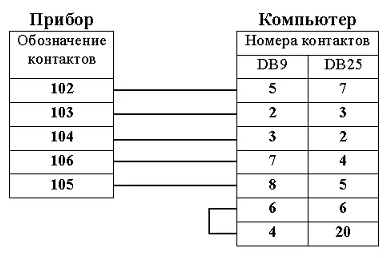
6.1.2.2 Подключение к компьютерной сети.
Оно осуществляется с помощью специальных адаптеров. Примерами таких устройств являются MOXA Nport () или NetRS (). Со стороны сети устройство поддерживает протокол TCP/IP, а к подключаемому оборудованию обращено интерфейсом RS-232, куда направляет данные из кадра TCP. Устройству назначается фиксированный IP-адрес. Комплекс поддерживает работу с подобными устройствами.
Подключение к устройству осуществляется так же как к компьютеру. При описании параметров подключения вместо COM-порта указываются IP-адрес устройства и номер его TCP-порта.
Более широкие возможности подключения к сети Ethernet любых приборов обеспечивает адаптер АСЕВ-040, который описан в разделе 6.2.1.3.
6.1.3 Интерфейс RS-485
Подключение представляет собой частный случай маркерной шины, когда работают только два абонента, один из которых - прибор, а другой - компьютер.
В монтажном отсеке прибор имеет клеммы для подключения к шине. В компьютер устанавливается адаптер АПС69, или к COM-порту подключается адаптер АПС69М1 (АПС69М2). Соединяются одноименные контакты прибора и адаптера: А и А; В и В.
В прибор вводится 003= peslr0001v.
Последовательность цифр 0001 означает, что на шине работают только два абонента: один - это прибор с адресом 00; другой - компьютер с адресом 01. Соответственно, старший адрес hh равен 01.
6.1.4 Телефонный модем
При описании одиночного прибора или шины в меню Скорость выбирается то же значение скорости, которое установлено для интерфейса RS-232 удаленного прибора.
В компьютере может быть установлено несколько модемов. Например, один может использоваться для соединений через местную АТС, а другой - через городскую, или один из модемов может быть предназначен для работы в сотовой системе связи и т.п. Обычно программы комплекса запрашивают у системы любой свободный модем. Если в параметрах подключения отметить «птичкой» наименование Порт, то выводится меню для задания конкретного COM-порта.
Поскольку используемые приборами протоколы обмена несовместимы с заводскими настройками модема, его необходимо перенастроить перед установкой на место постоянной эксплуатации. Это выполняется с помощью любой терминальной программы. Например, можно использовать программу HyperTerminal, которая входит в состав стандартных программ Windows. Пользуясь сопроводительной документацией модема, необходимо установить режим, при котором:
Схема подключения приведена ниже. В прибор вводится 003=1142raahhv. Это соответствует скорости 4800 бит в секунду.
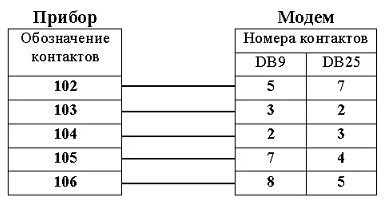
Когда для прибора не может быть выделена отдельная телефонная пара, его допустимо подключать как «параллельный телефон». Для разрешения спорных ситуаций между прибором и персоналом (кто должен реагировать на звонок?) в приборе предусмотрено два параметра. Они задают начало и окончание интервала времени в сутках, когда прибору разрешается "снимать трубку". Номера параметров можно уточнить в техническом описании приборов.
Если значение параметра "Окончание..." меньше параметра "Начало...", то он относится программой прибора к следующим суткам. Например, если "Начало..." = 23-00-00, а "Окончание..."=06-00-00, то прибор будет снимать трубку только ночью с 23.00 до 6.00 утра.
Другая возможность разрешения споров - задержка реакции на звонок. Если интервал задан длительностью меньше минуты, то он интерпретируется как число звонков, которое должно пройти до снятия трубки. Какие значения при этом указаны в позициях часов и минут неважно. Приборы будут реагировать на вызов всегда, но через указанное число звонков.
6.1.5 Оптический интерфейс МЭК1107
На лицевой панели прибора имеется гнездо оптического адаптера. Оптическое соединение обеспечивает возможность оперативного подключения к прибору в процессе его эксплуатации. Оно облегчает процесс съема учетных данных, а также позволяет осуществлять анализ и мониторинг технологических режимов непосредственно на месте эксплуатации прибора. Можно использовать переносной компьютер, к COM-порту которого подключается адаптер АПС70.
В приборе должно быть задано 003=1eslraahhv. Оптическое соединение выполняется в следующем порядке:
В приборе для обслуживания интерфейса RS-232 и оптического канала используются одни и те же аппаратные средства, поэтому при включении оптопорта работа RS-232 блокируется. Она восстанавливается автоматически, если обмен через порт не производится в течение двух минут. Поэтому между двумя последними пунктами процедуры соединения не должно пройти более двух минут. В дальнейшей работе программа автоматически поддерживает активность оптического канала.
Когда сеанс обмена заканчивается, пользователь отключает АПС70. Через две минуты работа RS-232 восстанавливается в соответствии с текущим значением параметра 003.
6.1.6 Радиомодем
Приборы поддерживают обмен по радиоканалу с использованием радиомодемов ЗАРЯ-АТ232, ЗАРЯ-АТМ. Изготовителем модемов является Государственный рязанский приборный завод, (390000, Рязань, ул. Каляева, 32, тел. (0912) 29 86 52).
Ниже приведены схемы подключения модема к прибору и компьютера к модему. В прибор вводится 003 = 13s3raahhv.
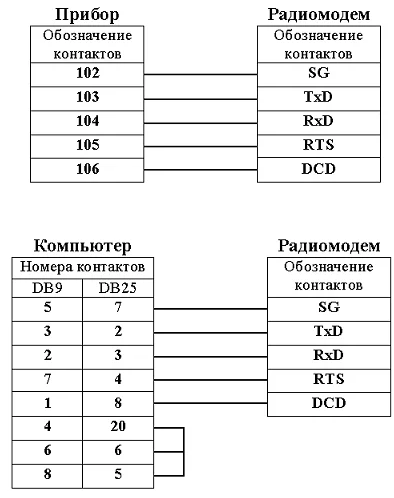
При радиообмене компьютер обращается к прибору, используя его «позывные». Один компьютер может взаимодействовать с несколькими приборами. В этом случае каждый прибор, к которому подключен радиомодем, должен иметь уникальные позывные.
Позывные предварительно вводятся в прибор как значение параметра 006. Цифровая последовательность может включать до 14 цифр. Эти же позывные указываются в поле Телефон на бланке описания подключения.
Между позывными и телефонным номером существует полная аналогия. В начале обмена компьютер выводит служебное сообщение, содержащее позывные. Прибор, у которого позывные совпадают, начинает считать себя выбранным и включается в радиообмен. Остальные приборы «наблюдают», пытаясь выделить из этого обмена служебное сообщение с позывными. Когда передаются новые позывные, первый прибор автоматически отключается от радиообмена и начинает ждать вновь свои позывные.
В процессе радиообмена прибор контролирует его интенсивность. Если в течение двух минут передача данных не производится, прибор отключается от радиообмена и начинает ждать свои позывные.
Из описанной процедуры следует, что одновременно с несколькими приборами может работать только один компьютер. Если необходимо организовать радиодоступ нескольких компьютеров, то сеансы их работы должны быть разнесены во времени.
6.1.7 Маркерная шина
Каждому подключаемому к шине прибору должен быть задан уникальный адрес aa в диапазоне от 00 до 29. Взаимное расположение абонентов (приборов и/или компьютеров) не имеет значения. Позиции hh указывают старший из используемых на шине адресов. Процедуры управления шиной требуют, чтобы старший адрес был известен всем абонентам. Каждому компьютеру также задается уникальный адрес в общем диапазоне от 0 до 29.
Если старший адрес окажется меньше, чем адрес хотя бы одного абонента, работа шины будет дезорганизована. Нет смысла также задавать старший адрес "с запасом" (например, 29 для всех случаев), т.к. шина будет работоспособной, но время доступа к ней неоправданно увеличится. Оптимальным является задание старшего адреса в соответствии с фактическим количеством абонентов. В процессе эксплуатации шины абоненты могут временно исключаться из нее. Шина при этом остается работоспособной. Однако подключение новых абонентов требует корректировки значения старшего адреса во всех приборах и компьютерах.
В позиции r указывается, должен ли прибор пользоваться групповым принтером, подключенным к шине через адаптер АПС43 или АПС44. Эти адаптеры имеют заранее предустановленный фиксированный адрес, который не входит в диапазон от 00 до 29 и не должен учитываться при выборе hh.
Подключение компьютера к шине осуществляется через интерфейс RS-232 любого из приборов. Каждый прибор имеет оба RS-интерфейса и может работать как шлюз для передачи запросов на маркерную шину и обратно.
Если компьютер должен быть на значительном удалении от шлюзового прибора, подключение можно осуществить, используя два аппаратных преобразователя по следующей цепочке: компьютер преобразователь RS-232/RS-485 линия связи преобразователь RS-485/RS-232 прибор. Кроме того, для непосредственного подключения компьютера к маркерной шине ранее фирмой «Логика» выпускались адаптеры серии АПС69, -69М.
Скорость v должна быть задана одинаковой у всех абонентов. Приборы подключаются к шине непосредственно, а компьютеры через шлюзовой прибор или адаптеры.
При каждом включении питания прибор автоматически начинает прослушивание шины, чтобы синхронизовать свои действия с другими абонентами. Обычно это прослушивание занимает не более двух секунд, но при стечении определенных обстоятельств может оказаться дольше. Так, при скорости 1200 бит в секунду оно может достигать 85 секунд. После начального прослушивания прибор готов к обмену по шине.
После ввода параметра 003 прибор тоже выполняет начальное прослушивание. Дополнительно прибор переводит все интерфейсные средства в исходное состояние.
Используя шлюзовой прибор шину можно подключить к телефонному и радиомодему так, как это описывалось для одиночного прибора. Позиции pesl в параметре 003 каждого шинного прибора заполняются в соответствии с тем, какое оборудование и в каком режиме подключено к его интерфейсу RS-232. Прибор может вести обмен по обоим интерфейсам одновременно.
6.2 Приборы фирмы «Взлет»
Приборы этой группы оборудованы интерфейсом RS-232. Встроенный интерфейс RS-485 имеется не всегда. При необходимости подключения таких приборов к шине Взлет используется внешний преобразователь RS-232/RS-485. Если есть оба интерфейса, то обмен может осуществляться по любому из них, но не по обоим одновременно.
Настройка интерфейса осуществляется, как правило, через приборное меню. Когда отсутствуют табло и клавиатура, можно воспользоваться программой Конфигуратор (меню Настройка > Приборный интерфейс).
Подчеркнем, что все программы комплекса по умолчанию предполагают, что любой одиночный прибор имеет адрес 1. Это значение и следует устанавливать при настройке одиночного прибора.
6.2.1 Серия конфигурационных адаптеров Взлет АС
Данные адаптеры предназначены для построения приборных сетей различной топологии на основе современных средств связи и интерфейсов.
6.2.1.1 Адаптер сетевых протоколов АСПВ-010
Адаптер сетевых протоколов обеспечивает подключение шины Взлет к компьютеру, телефонному и радиомодему. Обеспечивается также подключение шины Взлет к маркерной шине.
На корпусе адаптера размещены два разъема DB9, розетка и вилка. К розетке подключаются одиночные приборы и шина Взлет. К вилке подключается связное оборудование или маркерная шина, а также в ряде случаев шина Взлет. Каждый из разъемов содержит цепи интерфейсов RS-232 и RS-485. Используемые интерфейсы и разъемы определяются выбранным режимом эксплуатации. Соответствующие схемы соединений приводятся при описании каждого типа подключения.
Режимы 2*,3* и 4* не поддерживались в начальных версиях резидентного программного обеспечения адаптера. Опыт его применения показал, что для обеспечения большей эксплуатационной надежности целесообразно осуществлять гальваническое разделение на интерфейсе RS-485. Новые режимы введены для замены соответственно режимов 2,3 и 4, которые не имеют гальванического разделения. В функциональном отношении новые режимы являются полными аналогами прежних.
При первоначальной настройке адаптера рекомендуется выбирать новые режимы. Для ранее выпущенных устройств целесообразно произвести обновление резидентного программного обеспечения и изменить схему подключения адаптера к внешнему оборудованию.
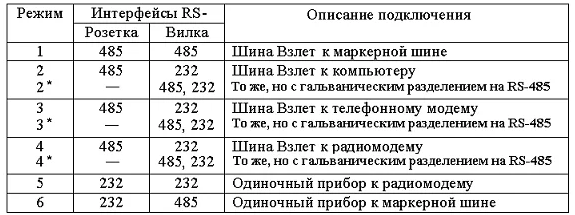
Выбор режима эксплуатации и задание его параметров, а также обновление адаптера производятся в настроечном состоянии. Для перехода в него адаптер подключается к COM-порту компьютера по следующей схеме:
После соединения с компьютером включается питание адаптера и по наличию перемычки 1 - 6 его программа определяет, что необходимо перейти в состояние настройки. Пользователь запускает программу Конфигуратор и переходит в меню Настройка > АСПВ-010. Настроечное окно содержит кнопку Помощь. Порядок дальнейших действий описан в справке к настроечному режиму, которая открывается этой кнопкой.
6.2.1.2 Адаптер сотовой связи АССВ-030
Основное назначение адаптера - это построение диспетчерских систем учета и контроля на базе сотовых сетей. Такое использование подробно описано в главе 2 и в руководстве по настройке адаптера. Оно доступно в программе Конфигуратор (меню Настройка > Адаптер АССВ-030).
Кроме того, адаптер АССВ-030 обеспечивает подключение одиночных приборов и шины Взлет, а также маркерной шины (через шлюзовой прибор) к компьютеру на основе различных услуг сотовых сетей. В данном разделе будут отмечены только особенности такого использования.
При настройке адаптера задается приборный драйвер. Этот драйвер определяет только дополнительные функции адаптера по отношение к прибору с адресом 1 (или 0 в случае подключения маркерной шины). Адаптер может контролировать состояние такого прибора и передавать сообщения о его состоянии в диспетчерскую систему. В отношении связи с другими приборами шины все драйверы обеспечивают одинаковые возможности.
Адаптер может работать в двух режимах:
Первый режим функционально совпадает с работой адаптера АСПВ-010 в режиме три в комплекте с сотовым модемом. Использование данного адаптера позволяет снизить затраты на оборудование при сохранении возможностей.
Второй режим обеспечивает новые возможности. Сотовая сеть выполняет IP-подключение к Интернету, а далее устанавливается TCP-соединение между приборной шиной и компьютером, имеющим фиксированный IP-адрес, доступный со стороны Интернета.
Бланк описания параметров CSD и GPRS-соединения содержит поля: идентификатор и пароль. Идентификатор должен задаваться всегда. По этой информации программы комплекса связывают описание группы с оборудованием, получающим доступ к компьютеру. Пароль необходим, если группа содержит прибор, который должен входить в диспетчерскую систему учета и контроля. Подробнее об этом излагается в разделе 2.3.1. Там же описан смысл вызывного звонка, который в данном случае должен быть задан обязательно. Он используется только для GPRS-соединения.
При использовании обоих режимов, если приборы MT200DS, ТСРВ-010,-010M подключаются к адаптеру по интерфейсу RS-232, они должны быть описаны как одиночные приборы. Если подключаются по интерфейсу RS-485, то следует использовать описание шины Взлет, даже если прибор единственный на шине.
6.2.1.3 Адаптер сети Ethernet АСЕВ-040
Основное назначение адаптера - это построение диспетчерских систем учета и контроля на базе сетей Ethernet и подключения к Интернету. Такое использование подробно описано в главе 2 и в руководстве по настройке адаптера. Оно доступно в программе Конфигуратор (меню Настройка > Адаптер АСЕВ-040).
Кроме того, адаптер АСЕВ-040 обеспечивает подключение одиночных приборов и шины Взлет, а также маркерной шины (через шлюзовой прибор) к компьютеру на основе Ethernet-интерфейса 10BASE-T. В данном разделе будут отмечены только особенности такого использования.
При настройке адаптера задается приборный драйвер. Этот драйвер определяет только дополнительные функции адаптера по отношение к прибору с адресом 1 (или 0 в случае подключения маркерной шины). Адаптер может контролировать состояние такого прибора и передавать сообщения о его состоянии в диспетчерскую систему. В отношении связи с другими приборами шины все драйверы обеспечивают одинаковые возможности.
Бланк описания параметров Ethernet-соединения содержит поля: идентификатор и пароль. Идентификатор должен задаваться всегда. По этой информации программы комплекса связывают описание группы с оборудованием, получающим доступ к компьютеру. Пароль необходим, если группа содержит прибор, который должен входить в диспетчерскую систему учета и контроля. Подробнее об этом излагается в разделе 2.3.1.
Адаптер может работать в дополнительном режиме, когда для подключения к системе используется не Ethernet-интерфейс, а интерфейс RS-232. В этом случае он обеспечивает подключение группы приборов и одиночного прибора к телефонному и радиомодему. Этот вариант работы аналогичен режимам 3,4,5 адаптера АСПВ-010, выпуск которого прекращен.
Во всех вариантах работы, если приборы MT200DS, ТСРВ-010,-010M подключаются к адаптеру по интерфейсу RS-232, они должны быть описаны как одиночные приборы. Если подключаются по интерфейсу RS-485, то следует использовать описание шины Взлет, даже если прибор единственный на шине.
6.2.2 Интерфейс RS-232
Большинство приборов имеют на корпусе 9-ти контактный интерфейсный разъем (вилку). Со стороны компьютера может быть задействован 9-ти или 25-контактный разъем COM-порта. Схема соединения приведена ниже.
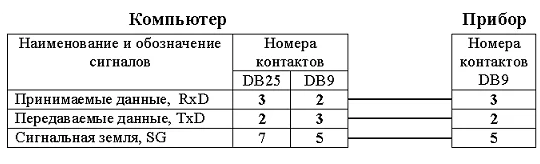
Некоторые приборы допускают использование дополнительных цепей управления CTS и RTS, однако в рамках комплекса используется только трехпроводное подключение. В меню таких приборов для интерфейса RS-232 следует устанавливать режим «без управления потоком».
Адрес одиночного прибора всегда устанавливается равным единице.
В последнее время получили распространение устройства сопряжения компьютерной сети Ethernet с интерфейсом RS-232. Со стороны сети устройство поддерживает протокол TCP/IP, а к подключаемому оборудованию обращено интерфейсом RS-232, куда направляет данные из кадра TCP. Устройству назначается фиксированный IP-адрес.
Комплекс поддерживает работу с такими устройствами для одиночных приборов MT200DS, ТСРВ-010,-010М. Подключение к устройству осуществляется так же как к компьютеру. При описании параметров подключения вместо COM-порта указываются IP-адрес устройства и номер его TCP-порта.
Более широкие возможности подключения к сети Ethernet любых приборов обеспечивает адаптер АСЕВ-040, который описан в разделе 6.2.1.3.
6.2.3 Интерфейс RS-485
На стороне компьютера применяется универсальный преобразователь RS-232/RS-485. Преобразователь должен обеспечивать гальваническое разделение, защиту от высоковольтных помех, а также автоматическое включение и выключение передатчика без управления со стороны порта компьютера. Последнее условие необходимо, т.к. не все операционные системы позволяют выдерживать временные соотношения по управлению передатчиком RS-485. Рекомендуемым изделием является преобразователь MOXA A53 (производитель: ). Он включается по следующей схеме.
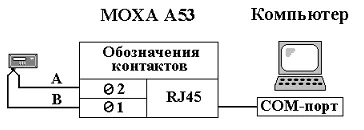
Соединение с COM-портом компьютера осуществляется прилагаемым к A53 кабелем. Преобразователь не буферизует данные, поэтому скорость обмена компьтер-А53 и А53-прибор одинакова. Она должна указываться на бланке описания одиночного прибора и вводиться в прибор при настройке его интерфейса. Адрес одиночного прибора всегда устанавливается равным единице.
Преобразователь A53 является многорежимным устройством. Выбор режимов осуществляется движковыми переключателями, расположенными под его крышкой. В данном случае оба переключателя должны быть установлены в положение ON. Под крышкой имеется также перемычка JP1, которая в замкнутом положении подключает к шине согласующее сопротивление 120 Ом на стороне А53. В случае ее замыкания на стороне прибора должно быть установлено такое же согласующее сопротивление.
6.2.4 Интерфейс Ethernet
В некоторые приборы может устанавливаться модуль для непосредственного подключения к компьютерной сети 10 Мбит. Подключение осуществляется витыми парами. При описании такого прибора в качестве способа подключения указывается Ethernet/TFTP и задается IP-адрес, который введен в прибор при настройке интерфейсного модуля.
Другие приборы могут подключаться к сети с помощью адаптера АСЕВ-040, который описан в разделе 6.2.1.3.
6.2.5 Телефонный модем
При описании одиночного прибора или шины в меню Скорость выбирается то же значение скорости, которое установлено для интерфейса RS-232 удаленного прибора.
В компьютере может быть установлено несколько модемов. Например, один может использоваться для соединений через местную АТС, а другой - через городскую, или один из модемов может быть предназначен для работы в сотовой системе связи и т.п. Обычно программы комплекса запрашивают у системы любой свободный модем. Если в параметрах подключения отметить «птичкой» наименование Порт, то выводится меню для указания COM-порта. Для такого подключения программы будут использовать только тот модем, который подключен к указанному порту.
Модем может иметь 25-ти или 9-ти контактный присоединительный разъем (розетку). На корпусе прибора, имеется 9-ти контактный разъем такого же типа (вилка). Во время эксплуатации прибор может быть подключен к модему стандартным кабелем подключения компьютера к модему (прибор вместо компьютера). Если стандартный кабель отсутствует, то соединение должно быть выполнено по следующей схеме.
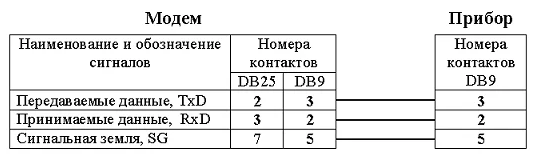
Некоторые приборы допускают использование дополнительных цепей управления CTS и RTS и имеют модемный режим интерфейса. Однако в рамках комплекса используется только трехпроводное подключение «без управления потоком». Кроме того, интерфейс прибора не должен настраиваться на модемный режим. Следует выбирать «прямое» подключение, как при непосредственном подключении к компьютеру.
Поскольку используемые приборами протоколы обмена несовместимы с заводскими настройками модема, его необходимо перенастроить. Современные модемы обеспечивают сохранение настроечных параметров даже при отключении питания. Поэтому операция предварительной настройки выполняется однократно, перед установкой модема на место постоянной эксплуатации. Для этого используется меню Настройка > Приборный модем программы Конфигуратор.
Настраиваемый модем подключается к компьютеру стандартным модемным кабелем или кабелем, выполненным по приведенной выше схеме. Питание модема включается после загрузки операционной системы. Затем запускается программа Конфигуратор. Порядок дальнейших действий описан в справке к настроечному режиму, которая открывается кнопкой Помощь.
6.2.6 Радиомодем
Приборы поддерживают обмен по радиоканалу с использованием радиомодемов ЗАРЯ-АТ232, ЗАРЯ-АТМ. Изготовителем модемов является Государственный рязанский приборный завод, (390000, Рязань, ул. Каляева, 32, тел. (0912) 29 86 52).
Прибор подключается к радиомодему через адаптер АСПВ-010, работающий в режиме 5. Для связи прибора и адаптера используется интерфейс RS-232. Ниже приведены схемы подключения адаптера к модему и прибору, а также компьютера к модему.
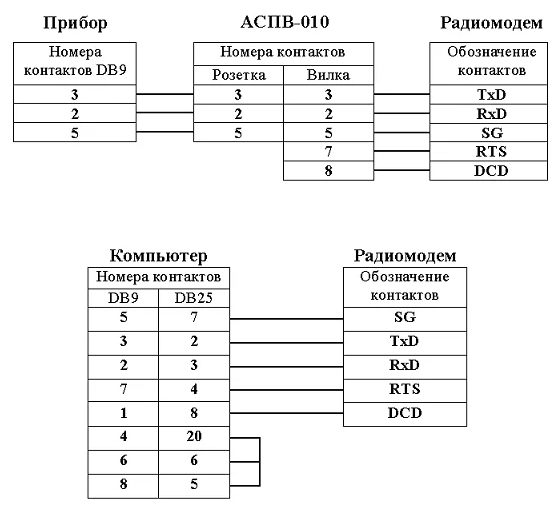
При радиообмене компьютер обращается к прибору через адаптер, используя Позывные адаптера. Один компьютер может взаимодействовать с несколькими приборами. В этом случае каждый адаптер должен иметь уникальные позывные. Они задаются при настройке адаптера. Позывные представляют собой цифровую последовательность, включающую до 4-х цифр. Эти же позывные указываются в поле Телефон на бланке описания одиночного прибора.
Между позывными и телефонным номером существует полная аналогия. В начале обмена компьютер выводит служебное сообщение, содержащее позывные. Адаптер, у которого позывные совпадают, начинает считать себя выбранным и включает прибор в радиообмен. Остальные адаптеры «наблюдают», пытаясь выделить из этого обмена служебное сообщение с позывными. Когда передаются новые позывные, первый адаптер автоматически отключает прибор от радиообмена и начинает ждать вновь свои позывные.
В процессе радиообмена адаптер контролирует его интенсивность. Если в течение двух минут передача данных не производится, адаптер отключает прибор от радиообмена и начинает ждать свои позывные.
Из описанной процедуры следует, что одновременно с несколькими адаптерами может работать только один компьютер. Если необходимо организовать радиодоступ нескольких компьютеров, то сеансы их работы должны быть разнесены во времени.
При настройке адаптера для разъема розетка, обращенного к прибору, может быть установлена высокая скорость обмена, т.к. это локальное подключение. Та же скорость должна быть указана для приборного интерфейса RS-232. Прибору задается адрес равный единице.
Адаптер является буферизованным устройством. Направляемый в сторону прибора запрос и его ответ предварительно накапливаются в адаптере. Поэтому скорость в радиоканале может отличаться от локальной скорости. Она задается как скорость обмена со стороны разъема вилка. Диапазон возможных значений - 1200, 2400 и 4800 бит в секунду. Эта скорость должна быть указана на бланке описания одиночного прибора в параметрах его подключения.
Обмен в радиоканале осуществляется в полудуплексном режиме. Для передачи данных адаптер переводит в активное состояние линию RTS и выполняет Задержку передачи, необходимую для «разгона» передатчика. После этого данные передаются в канал. Установленное по умолчанию значение достаточно для перечисленных в этом разделе радиомодемов. Изменить значение задержки может потребоваться при использовании других радиосредств. Выбранное значение должно устанавливаться для одноименного параметра на бланке параметров подключения одиночного прибора.
6.2.7 Шина Взлет
К шине могут быть подключены приборы фирмы «Взлет» оборудованные интерфейсом RS-485. Если имеется только интерфейс RS-232, то используется внешний универсальный преобразователь RS-232/RS-485. Общие требования к такому преобразователю сформулированы ниже.
Интерфейсы всех приборов настраиваются на одинаковую скорость обмена. Адреса приборов должны быть различными. Они выбираются в диапазоне от 1 до 247.
В большинстве вариантов подключения шины используется адаптер АСПВ-010. Он является буферизованным устройством. Направляемый в сторону шины запрос и ее ответ предварительно накапливаются в адаптере. Поэтому скорость на стороне шины, может отличаться от скорости со стороны связного оборудования. Она должна только совпадать со скоростью приборов. На бланке описания шины эта скорость не указывается, т.к. адаптер управляет обменом на шине без участия программ комплекса.
В случае сбойных ответов или отсутствия ответа от шины адаптер может самостоятельно повторять запросы. Алгоритм работы определяется двумя устанавливаемыми при его настройке параметрами: Ожидание ответа и Повторные запросы.
Дальнейшая настройка оборудования и параметры, задаваемые на бланке описания шины, зависят от выбранного типа подключения.
Подключение RS-485 (Преобразователь RS-232/485).
В данном случае применяется универсальный преобразователь RS-232/RS-485 сторонних производителей. Преобразователь должен обеспечивать гальваническое разделение, защиту от высоковольтных помех, а также автоматическое включение и выключение передатчика без управления со стороны порта компьютера. Последнее условие необходимо, т.к. не все операционные системы позволяют выдерживать временные соотношения по управлению передатчиком RS-485. Рекомендуемым изделием является преобразователь MOXA A53 (производитель). Он включается по следующей схеме.
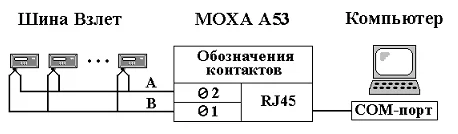
Соединение с COM-портом компьютера осуществляется прилагаемым к A53 кабелем. Преобразователь не буферизует данные, поэтому скорость обмена компьтер-А53 и А53-прибор одинакова. Она должна указываться на бланке описания шины.
Для подключения к RS-485 используются клеммы 1,2 преобразователя. Соответствие между обозначениями А, В и фактическими обозначениями в монтажных отсеках приборов описаны в разделах, посвященных особенностям подключения соответствующих приборов.
Преобразователь A53 является многорежимным устройством. Выбор режимов осуществляется движковыми переключателями, расположенными под его крышкой. В данном случае оба переключателя должны быть установлены в положение ON.
Подключение RS-485 (АСПВ-010, режим 2*).
Адаптер устанавливается на стороне компьютера и подключается к его COM-порту. Компьютер может иметь 9-ти или 25-ти контактный разъем. Схема соединений приведена ниже.

На вкладке режима устанавливается максимальная скорость обмена для разъема вилка, обращенного к компьютеру, т.к. это локальное подключение. Выбранная скорость указывается на бланке описания шины при задании параметров ее подключения.
Подключение Ethernet (АСПВ-010, режим 2*).
В этом случае между АСПВ-010 и компьютерной сетью устанавливается специальный адаптер. Примерами таких устройств являются MOXA Nport () или NetRS (). Со стороны сети устройство поддерживает протокол TCP/IP, а к подключаемому оборудованию обращено интерфейсом RS-232, куда направляет данные из кадра TCP. Устройству назначается фиксированный IP-адрес. Комплекс поддерживает работу с подобными устройствами.
Подключение к устройству осуществляется так же как к компьютеру. При описании параметров подключения вместо COM-порта указываются IP-адрес устройства и номер его TCP-порта.
Подключение Модем (АСПВ-010, режим 3*).
Адаптер устанавливается на стороне шинного модема и подключается к нему стандартным модемным кабелем или кабелем по приведенной ниже схеме. Модем может иметь 9-ти или 25-ти контактный разъем.
Модем должен быть предварительно настроен так, как он настраивается при работе с одиночным прибором, но в качестве прибора в меню выбирается АСПВ-010, а число звонков до автоответа устанавливается равным нулю. Модем в этом случае работает без автоответа. Ответом управляет адаптер.
Заданная при настройке модема скорость должна быть указана на бланке описания шины как один из параметров ее подключения, а также как скорость для разъема вилка при настройке адаптера. Адаптеру указывается также требуемое число звонков до ответа. По умолчанию оно равно 2.
Схема соединения приведена ниже.
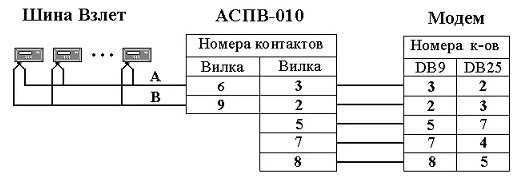
Настройка адаптера в режимах 3*, 3 позволяет указать, что реально на шине работает один прибор и обмен с ним следует вести через интерфейс RS-232. Обычно одиночный прибор подключаются к модему непосредственно, без адаптера. Однако если модем нельзя настроить для работы в прозрачном режиме (например, сотовый модем), а в приборе используется протокол с временной синхронизацией (например, ТСРВ-02Х), то решением может быть адаптер, работающий в режиме 3 или 3*. В этом случае используется следующая схема:

Подключение Радио (АСПВ-010, режим 4).
Данное подключение аналогично работе адаптера при радиодоступе к одиночному прибору. Пояснения, приведенные в разделе 6.2.6, применимы здесь, если вместо прибора подразумевать шину, а вместо бланка одиночного прибора - бланк шины.
Схема соединения приведена ниже.
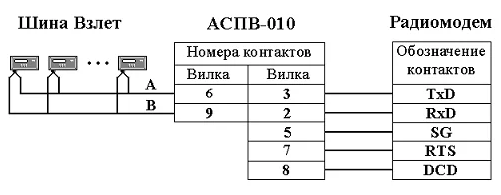
6.2.8 Объединение шин разного типа
Возможны два варианта: в шину Взлет встраиваются сегменты маркерной шины или в маркерную шину встраиваются сегменты шины Взлет.
Первый вариант. В этом случае сегменты маркерной шины через шлюзовые приборы подключаются к шине Взлет, которая в свою очередь с помощью универсального преобразователя RS-232/RS-485 подключается к компьютеру. В качестве шлюзового прибора могут использоваться СПТ961, СПГ761,762,763 и СПЕ542. Шлюзовой прибор интерфейсом RS-232 через преобразователь RS-232/RS-485 обращен к шине Взлет. Его интерфейс RS-485 обращен к маркерной шине. Если в качестве преобразователя используется MOXA A53 (производитель: ), то он включается по следующей схеме.
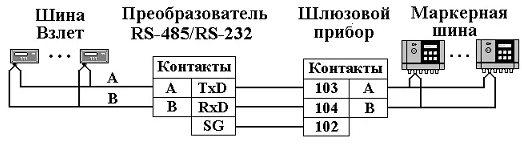
Преобразователь A53 является многорежимным устройством. Выбор режимов осуществляется движковыми переключателями, расположенными под его крышкой. В данном случае оба переключателя должны быть установлены в положение ON. Это означает, что используется интеллектуальный режим работы, когда нет необходимости управлять работой приемо-передатчика на стороне RS-485 сигналом RTS со стороны интерфейса RS-232. В шлюзовой прибор вводится 003 = 10s0raahhv. Цифрами указаны значения, которые не должны изменяться.
Второй вариант. К маркерной шине подключаются шины Взлет и одиночные приборы, оборудованные только интерфейсом RS-232. В обоих случаях используется адаптер АСПВ-010, работающий соответственно в режиме 1 или 6. К одной маркерной шине можно подключить несколько шин Взлет и одиночных приборов общим числом не более 30.
Если одиночный прибор оборудован обоими интерфейсами, то предпочтительнее использовать подключение по интерфейсу RS-485 (шина из одного прибора).
. К адаптеру АСПВ-010 маркерная шина присоединяется со стороны разъема вилка. С этой стороны адаптер работает как один из приборов маркерной шины. Поэтому при его настройке необходимо ввести используемые адреса и скорость обмена на этой шине. Выбор значений описан в п. 6.1.7.
Далее приведены схемы двух вариантов подключения.

В программе Конфигуратор при заполнении бланка маркерной шины, когда в качестве добавляемого прибора выбирается АСПВ-010 (режим 1), происходит активизация кнопки Описание шины Взлет. Эта кнопка открывает бланк для описания подключаемой шины Взлет.
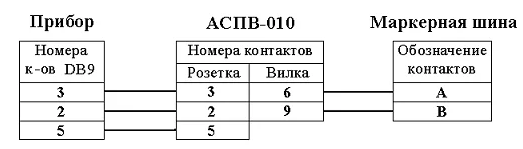
В этом варианте адаптер, работающий в режиме 6, устанавливается на стороне прибора и подключается к его интерфейсу RS-232. Адрес прибора устанавливается равным 1. Подчеркнем, что адаптер со стороны маркерной шины имеет свой адрес, который никак не связан с адресом прибора.
В программе Конфигуратор при заполнении бланка маркерной шины, когда в качестве добавляемого прибора выбирается АСПВ-010 (режим 6), происходит активизация кнопки Описание прибора Взлет. Эта кнопка открывает бланк для описания одиночного прибора.
6.2.9 Особенности подключения приборов
Некоторые приборы фирмы «Взлет» имеют особенности настройки или подключения. В данном разделе обсуждаются эти вопросы. Для устаревших приборов такая информация содержится в руководстве пользователя к версии 1.5. При установке оно помещается в рабочую папку в каталог Doc в виде Word-документа.
6.2.9.1 Ультразвуковой расходомер УРСВ-5XX
В приборе может быть установлен совмещенный интерфейсный модуль, включающий RS-232 и RS-485. Если при этом подключение осуществляется через интерфейс RS-485, в меню прибора следует указать для интерфейса Однонаправленное управление.
6.2.9.2 Ультразвуковой расходомер Взлет РСЛ
Прибор имеет на корпусе разъем DB9 для подключения по интерфейсу RS-232. Цепи интерфейса RS-485 выведены в монтажный отсек прибора на разъем XS4, как контакты 1 (D+) и 2 (D-). В схемах подключения шины Взлет контакт 2 соответствует контакту A, контакт 1 - контакту B.
Прибор может быть подключен и вести обмен только по одному из двух интерфейсов. Скорость обмена и адрес прибора задаются с лицевой панели в меню: Настройка > Интерфейс > RS-485 >.
Вводимые параметры распространяются на оба интерфейса. Если прибор работает как одиночный, адрес должен задаваться равным 1. К группе интерфейсных параметров относится Задержка RTS. При работе по любому из интерфейсов должно задаваться значение равное 60.
6.2.9.3 Ультразвуковой уровнемер Взлет УР
Подключение данного прибора осуществляется аналогично Взлет РСЛ в соответствии с п. 6.2.9.2. Единственное отличие заключается в том, что интерфейсный параметр Задержка RTS должен быть задан равным 70.
6.2.9.4 Электросчетчик Меркурий 230
Комплекс поддерживает обмен только с приборами исполнения Меркурий 230ART F(P).
Изготовитель:
Опубликовано на Яндекс.Дзен